-
最简单的雨林木风32位win7旗舰版U盘制作教程
- 2017-06-23 16:03:49 来源:windows10系统之家 作者:爱win10
雨林木风win7U盘制作,很多人还不会使用这个方法安装系统,u盘每个都有,因为它小巧易携带,对于小白们不会用u盘制作这个问题,小白们都到处找这个方法,找了很多教程,动手做了也发现u盘制作失败,那么就让系统之家的小编告诉你们最简单的雨林木风32位win7旗舰版U盘制作教程吧。
雨林木风win7U盘制作教程:
1、双击运行电脑桌面上下载好的“口袋PE专业版V3.0启动制作工具”:

,开始制作过程。单击界面上方的“U盘启动"选项。选择要制作的U盘盘符,如无特殊要求选择默认选项即可。如图1所示:

2、将U盘插入电脑。在界面下方的“选择U盘”处会自动识别您的U盘。如同时插入多个U盘,在点击“▼”进入下拉框,选择你需要制作U盘启动的U盘。如图2所示:

3、点击一键制作按钮,这时提醒框会提示将删除U盘上的数据,如确定点击是即可。如图3所示:

温馨提醒:如U盘中有重要资料,请事先备份重要文件。务必将360、腾讯管家等杀软退出程序,否则可能会造成程序驱动互相保护导致后面制作失败。
4、一键制作时,在界面圆盘下方将出现圆形的进度提醒,通过百分比,大家可以看到制作进度。如图4所示:

5、U盘启动完成后,将出现提醒框,提示一键制作启动U盘完成,如需模拟点击”是“,不进行模拟点击”否“即可。如图5所示:

至此,整个过程结束,大家可以使用口袋PE专业版V3.0了。
二:雨林木风ghost win7 u盘安装教程
1、U盘装系统前将U盘设置为电脑开机第一启动项。在口袋PE U盘界面上提供了12大类选项,我们可以使用键盘上的“上、下”键来调整进入,我们这里选择第二项“启动口袋U盘Window8PE维护系统 ”,进入Win8 PE后开始雨林木风u盘系统安装。如图6所示:

2、进入win8PE界面后,我们选择“口袋ghost”工具来实现U盘装win7系统,双击打开。如图7所示:

3、口袋Ghost安装器会自动识别U盘装系统时所需的GHOST映像路径,选择完成后选择您所需要安装系统的盘符,一般默认选择C盘,点击确定即可。如图8所示:

4、选择“是”,如图9所示


5、因为是完全自动进行安装的,所以安装过程相关顺序这里不做一一解释。我们耐心等待U盘装win7系统完成即可。如图11、图12、图13所示:



6、完成安装后,win7系统就安装好了。如图14所示:

以上就是最简单的雨林木风32位win7旗舰版U盘制作教程,u盘功能非常强大,而且u盘装的系统安全方便,不会造成系统失败,u盘的这么好用,小白们不会用,岂不是很丢脸,那么就来看看小编给你们编写u盘制作的方法,简单易懂,现在就自己动手做一做吧,希望能帮到大家的忙,欢迎大家来系统之家官网查阅各种教程。
猜您喜欢
- 如何使用UltraISO制作U盘启动盘,小编..2017-12-28
- 如何判断支持uefi?2017-06-18
- bios设置u盘启动,小编告诉你设置教程..2018-08-14
- uefi设置_小编告诉你uefi设置U盘启动..2017-12-02
- u盘盘符在哪?怎么查看?2017-06-28
- U盘装系统,小编告诉你怎么用U盘重装系..2018-07-18
相关推荐
- 无法识别usb设备怎么办?小编告诉你解.. 2017-11-04
- 小编告诉你怎样重装系统win7.. 2017-01-05
- u盘加密怎么解除,小编告诉你如何取消U.. 2018-01-05
- u盘安装原版win7系统教程 2022-12-22
- 新装的系统不识别u盘解决方法.. 2017-03-26
- 小编告诉你索尼笔记本如何系统重装.. 2017-07-12





 魔法猪一健重装系统win10
魔法猪一健重装系统win10
 装机吧重装系统win10
装机吧重装系统win10
 系统之家一键重装
系统之家一键重装
 小白重装win10
小白重装win10
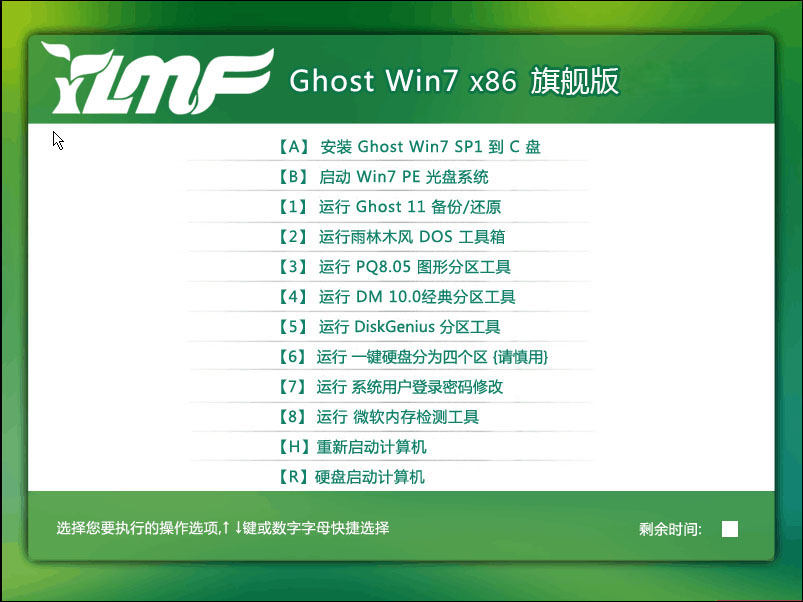 雨林木风Ghost Win7 SP1 x86旗舰版系统下载 v1906
雨林木风Ghost Win7 SP1 x86旗舰版系统下载 v1906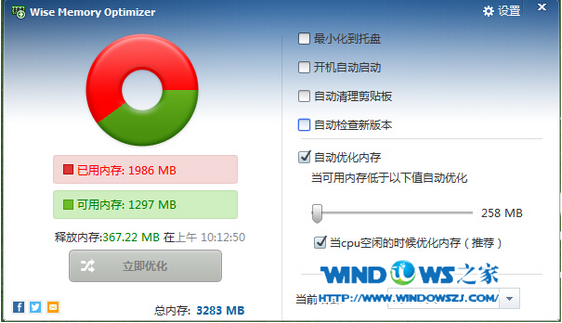 内存优化Wise Memory Optimizer 3.32.86免安装版
内存优化Wise Memory Optimizer 3.32.86免安装版 雨林木风ghost win7系统下载64位旗舰版1711
雨林木风ghost win7系统下载64位旗舰版1711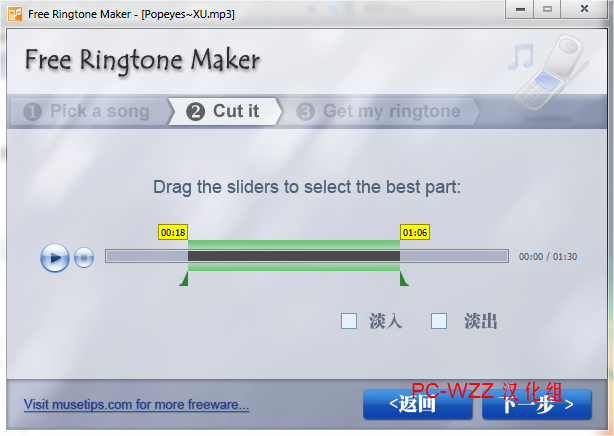 Free Ringtone Maker V2.4 汉化版 (免费手机铃声制作)
Free Ringtone Maker V2.4 汉化版 (免费手机铃声制作) 迅雷资源助手 v3.9 单文件版 (种子搜索神器)
迅雷资源助手 v3.9 单文件版 (种子搜索神器) 雨林木风Ghos
雨林木风Ghos 小白系统Ghos
小白系统Ghos FireFox(火狐
FireFox(火狐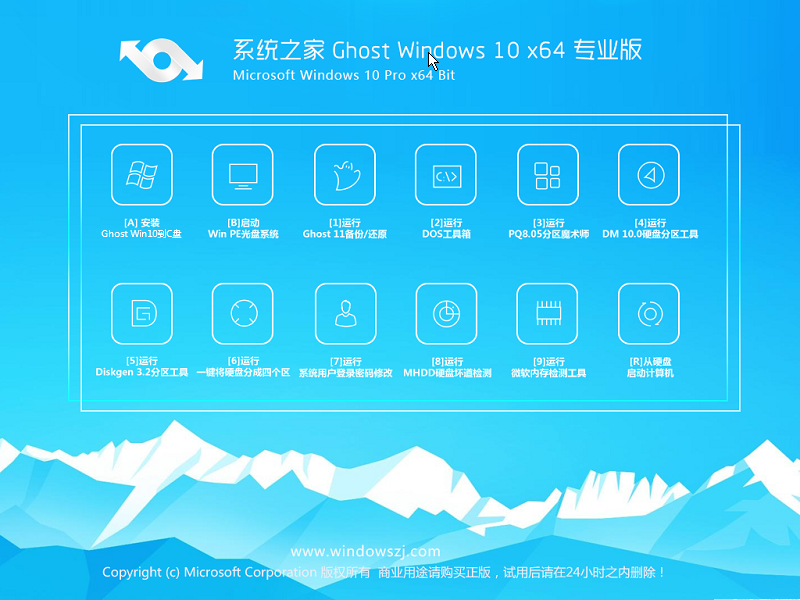 系统之家ghos
系统之家ghos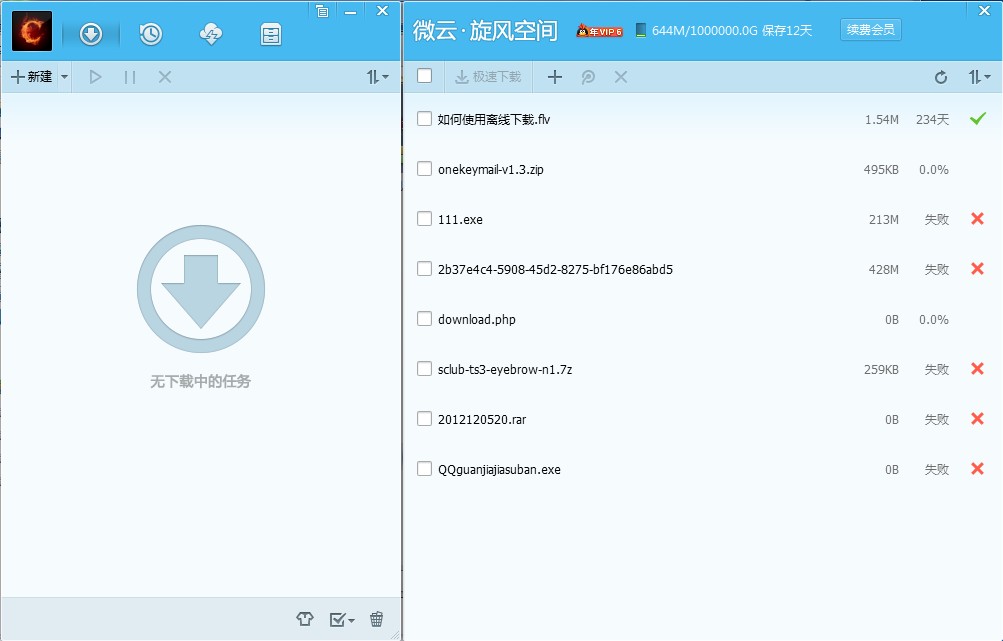 QQ旋风 V4.2(
QQ旋风 V4.2( 多屏互动浏览
多屏互动浏览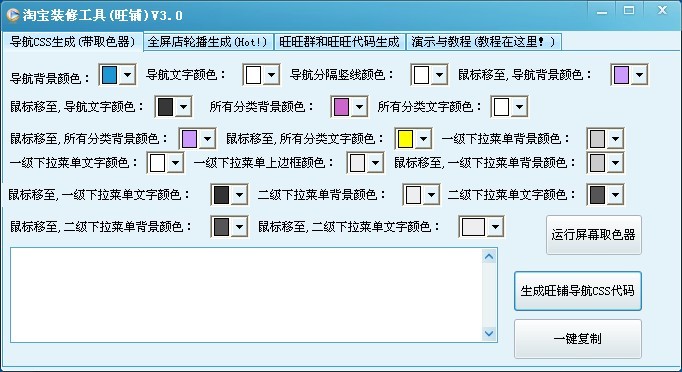 淘宝装修工具
淘宝装修工具 Audio Record
Audio Record 比比乐网络收
比比乐网络收 系统之家ghos
系统之家ghos 雨林木风ghos
雨林木风ghos 粤公网安备 44130202001061号
粤公网安备 44130202001061号